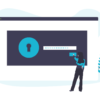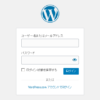Yahoo!japan(ヤフー)を開いたときに毎回ログインのIDとパスワードを入力するのは面倒!という場合の対処方法を解説します。
もくじ
yahooをログインしたままにするには?
以前は、Yahoo!japanへアクセスしたときにログイン状態のままで何もしなくてもよかったのに・・・
ヤフーを開くと急に毎回パスワードなどを入力しなくてはいけなくなった!
ということありませんか?
これはセキュリティ上大切なことで自分以外の人もパソコンを使う場合はログイン状態にしておくと
自由にお気に入りやメール、その他のサービスにアクセスできてしまうため通常はログアウトするようになっています。
でも自分のスマホだったり、自分しか利用しないパソコンであれば
毎回ログインする作業は面倒ですよね。
こういった場合はパスワード入力画面の下にある
「ログインしたままにする」
のチェックボックスをチェックしてからログインしましょう。
「ログインしたままにする」をチェックしているのに毎回ログインしないといけないときの対処方法
解説したとおり、「ログインしたままにする」をチェックしているのに
毎回パスワード聞かれるよ!
という場合は、ブラウザの設定に問題があるかもしれません。
クッキーを保存しないようにしたり、ブロックしたりするようにブラウザの設定が変更されていると
ログイン状態が保存されません。
「そんなこと言われても何のことかわからないよ!」
という人の為にそんなことがわからなくても
かんたんに対処する方法をご紹介します。
Googleクロームを利用している場合
ブラウザの設定を初期設定に戻す方法が1番かんたんです。
ブラウザの右上の三本線(ハンバーガーメニュー)をクリックすると
メニュー項目が出てきます。

下のほうにある設定ボタンをクリックすると
「設定」画面へ移動します。 設定画面の一番下にGoogle Cromeの設定を規定値に戻すリセットボタンがあります。
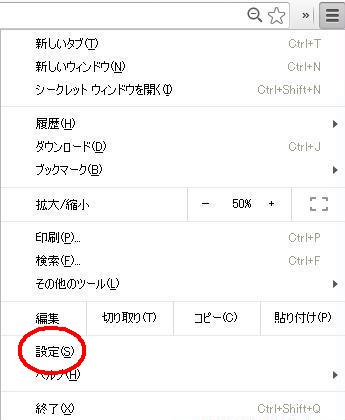
この「設定のリセット」をクリックするとブラウザが最初の設定に戻ります。
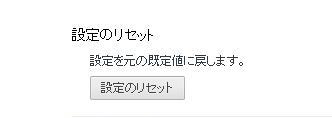
これで、クッキーなどの設定も元通りになっているのでログイン状態を保存することが出来るはずです。
通常、ブラウザの設定を変更することはほとんどありませんがアプリやソフトをインストールした時に、設定を変更するものもあります。
あとは最初に書いたとおりログインの時に「ログインしたままにする」のチェックボックスにもう1度チェックしてログインすれば、次回からログイン状態が保存されます。
逆に、一旦設定のリセットをしたり、履歴を(クッキーやキャッシュなども)すべて削除したりした場合にはもう一度ログインを最初からしないといけなくなります。
「ログインしたまま」を解除するには?
ログインしなくてもいいように、ずっとログイン状態が続くようにしていたけど、どうやって解除するのかが、今度はわからない!という場合も簡単なので安心してください。
ただ、Yahoo!からログアウトして、次にログインする場合にチェックをはずしておけばいいだけの事です。言われて見ると簡単そうですが、「解除する」とう文字がどこにも見当たらないので迷ってしまう人もいるかもしれません。
一旦ログアウトしてしまえば、次回のログインではパスワードを求められるので誰かに勝手にログインされた状態を見られる心配もありません。
まとめ
今回はYahoo!を例に挙げましたが、この方法は、他のサービスも同様で例えば、Twitterなどのサービスでのログインの時にはログインボタンの下に「保存する」とだけ書かれていたりします。表示は違いますが、同様にチェックを入れたり、はずしたりするだけですることは同じです。